Halaman ini menunjukkan cara menandai satu masalah sebagai duplikat masalah lain di Google Issue Tracker. Saat Anda menandai masalah sebagai duplikat, statusnya akan diubah menjadi Duplikat dan dianggap ditutup.
Anda harus memiliki izin Edit Masalah untuk komponen yang berisi kedua masalah tersebut agar dapat menandai masalah sebagai duplikat masalah lain.
Menandai masalah sebagai duplikat
Saat menandai masalah sebagai duplikat, Anda menunjukkan bahwa konten masalah tersebut dilaporkan dalam masalah lain, yang disebut masalah kanonis. Masalah kanonis dapat dipilih karena lebih lama, memiliki visibilitas lebih tinggi, atau mencakup cakupan yang lebih besar jika dibandingkan dengan masalah duplikat. Anda dapat menandai masalah sebagai duplikat di halaman masalah tersebut atau di halaman hasil penelusuran (menggunakan pengeditan massal). Anda juga dapat menandai masalah sebagai duplikat dari halaman masalah kanonis dengan membuka tab Duplikat dan mengklik Tambahkan.
Jika Anda menandai masalah sebagai duplikat, masalah tersebut akan dianggap ditutup dan diberi status Duplikat. Pelapor, Penerima tugas, Pemverifikasi, dan pengguna atau grup apa pun dalam daftar Kolaborator dan CC akan ditambahkan ke daftar CC masalah kanonis. Hotlist juga ditambahkan ke bug kanonis. Masalah duplikat akan muncul di tab Duplicates pada masalah kanonis. Halaman masalah duplikasi menunjukkan status duplikat dengan chip di panel atas. Anda dapat menahan kursor di atas link di panel atas atau kolom status untuk menampilkan kartu pengarahan kursor untuk masalah kanonis.
Tab duplikat di halaman detail masalah
Informasi untuk masalah yang ditandai sebagai duplikat dapat ditemukan di tab Duplikat di halaman detail masalah kanonis.
Jumlah masalah duplikat yang dimiliki masalah kanonis ditampilkan dalam tanda kurung dalam judul tab Duplikat. Mengklik tab ini akan menampilkan daftar masalah yang ditandai sebagai duplikat dari masalah kanonis. Tabel masalah duplikat menampilkan nilai berikut:
- Judul: Klik judul untuk membuka halaman masalah.
- Tim: Tim yang terkait dengan masalah duplikat.
- ID: Klik ID masalah duplikat untuk menyalinnya ke papan klip.
- Dibuat: Tanggal dan waktu masalah dibuat.
- Pelapor: Pengguna yang melaporkan masalah.
Menandai masalah sebagai duplikat
Untuk menandai masalah sebagai duplikat dari masalah lain:
Buka masalah.
Di Panel Aplikasi di dekat bagian atas halaman, klik Tandai sebagai Duplikat.

Di kolom teks yang muncul, Anda memiliki dua opsi. Anda dapat menelusuri masalah kanonis (masalah yang ingin Anda tetap aktifkan) dengan mengetik kueri penelusuran. Atau, Anda dapat memasukkan ID masalah.
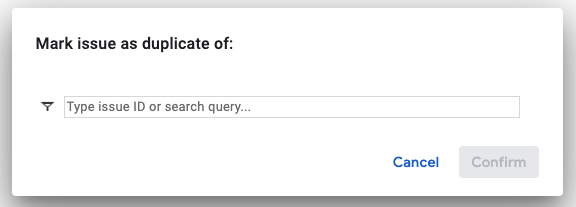
Jika Anda menelusuri masalah kanonis, pilih masalah tersebut dari hasil penelusuran.
Klik Tutup sebagai duplikat.
Status masalah kini akan menunjukkan bahwa masalah telah ditandai sebagai duplikat masalah lain.
Menghapus tanda duplikat pada masalah
Masalah dapat dihapus tandanya sebagai duplikat dengan beberapa cara:
- Klik tombol Hapus Tanda Duplikat di Panel Aplikasi.
- Klik link Buka kembali di bawah kolom status.
- Ubah status masalah.
Masalah juga dapat dihapus tandanya sebagai duplikat dari halaman masalah kanonis. Dari tab Duplikat, temukan masalah yang ingin Anda hapus tandanya sebagai duplikat. Klik tombol Opsi lainnya di sisi kanan, lalu pilih Hapus duplikat dari menu drop-down.
Jika Anda mengklik Hapus Tanda Duplikat, Buka Kembali, atau Hapus Duplikat, status masalah akan menjadi Baru jika tidak ada Penerima, atau Ditugaskan jika ada Penerima.
Setelah tidak ditandai, masalah tidak akan muncul lagi di tab Duplikat masalah kanonis. Namun, orang yang otomatis ditambahkan ke CC untuk masalah kanonis akan tetap ada dalam daftar tersebut kecuali jika dihapus secara eksplisit.
